
iPhone preso no loop de inicialização? Como corrigir loop de inicialização no iPhone em dez métodos?

"Olá, eu tenho um iPhone 8 que entrou em um loop de inicialização. Ele não entrará no modo de segurança e forçar a reinicialização não é útil. Estou tentando fazer tudo o que posso para evitar ter que redefinir ou restaurar porque tenho muitas coisas no telefone que não quero perder. Eu sei que é uma chance pequena, mas há algo que alguém possa pensar que eu poderia fazer? Entrei em contato com a Apple, e eles dizem para redefini-lo. Qualquer ajuda seria muito apreciada. Muito obrigado. Atenciosamente."
- Extraído da discussão Apple
O iPhone fica preso no loop de inicialização com frequência, especialmente quando a atualização falha ou ataques de malware. Quando o iPhone mantém um loop de reinicialização, o logotipo da Apple pisca na tela e você não pode acessar o conteúdo do dispositivo. Esta é uma experiência ruim. Para parar o reboot sem fim, você tem que encontrar algumas técnicas.
Felizmente, este post fornece dez soluções eficazes para corrigir o loop de inicialização do iPhone. Continue lendo o conteúdo se quiser resolvê-lo em segundos.
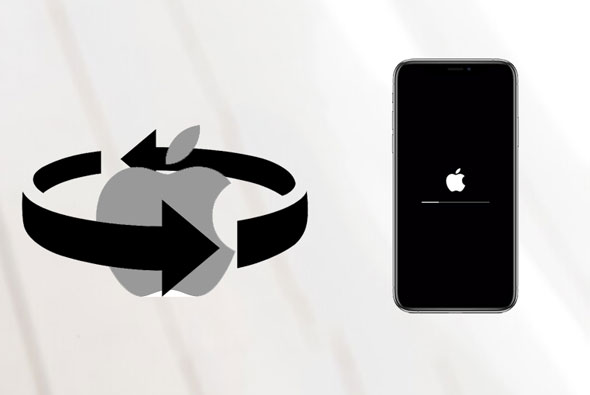
Parte 1. Por que meu iPhone está preso em um loop de inicialização?
Parte 2. iPhone preso no loop de inicialização? Como tirar o iPhone do loop de inicialização?
Várias razões podem levar ao loop da morte do logotipo da Apple do iPhone. Abaixo estão alguns dos fatores comuns para o loop de reinicialização infinita do iPhone:
Agora, tente os seguintes métodos para parar a reinicialização infinita do iPhone.
Forçar a reinicialização do dispositivo é o truque mais comum para corrigir o iPhone preso no loop de reinicialização. Para começar, toque e solte rapidamente o botão Aumentar Volume e, em seguida, o botão Diminuir Volume . Em seguida, mantenha pressionado o botão Power/Side até que o logotipo da Apple apareça na tela. Finalmente, solte o botão Lateral e ele será reiniciado automaticamente.

Você também pode atualizar o iOS para a versão mais recente para reparar o iPhone preso no loop de inicialização. Para fazer isso, inicie o iTunes no computador e conecte o iPhone a ele usando um cabo USB > toque na guia Resumo no painel esquerdo > escolha a opção Atualizar/Verificar atualizações > siga as instruções na tela para instalar a versão mais recente do iOS no iPhone.

Você pode restaurar o iPhone no modo de recuperação para corrigir o loop do ciclo de energia do iPhone, mas isso pode apagar todos os dados do iPhone. Assim, certifique-se de ter feito backup do seu iPhone antes de prosseguir.
No iPhone 8/8 Plus e versões superiores:
No iPhone 7/7 Plus:
No iPhone 6s/6 e versões inferiores:
Outra solução eficaz para o iPhone preso no loop de inicialização é restaurar o iPhone no modo DFU. Como diferentes modelos de iPhone variam com diferentes operações, você pode consultar as seguintes instruções:
No iPhone 8/8 Plus e versões posteriores:

No iPhone 7/7 Plus:
No iPhone 6s/6 e versões anteriores:

E se o seu iPhone receber danos de hardware? Nesse caso, as seguintes coisas podem ser úteis:
Quando o cartão SIM não está sendo colocado corretamente, também pode causar a reinicialização infinita do iPhone. Para isso, desligue o iPhone e use um pino do cartão SIM para ejetar o cartão SIM da bandeja > ligue o iPhone para verificar se o iPhone ainda mantém o loop de reinicialização > Coloque o cartão SIM de volta na bandeja.
Em outros casos, algumas configurações também podem dar origem ao problema de loop de inicialização do iPhone. Assim, você pode redefinir todas as configurações do iPhone para corrigir o problema: Abra os Ajustes do iPhone > toque em Geral > Redefinir > escolha a opção Redefinir todas as configurações.
Observe que a operação não causará perda de dados. No entanto, talvez seja necessário digitar novamente a senha do Wi-Fi após a redefinição.

Espaço de armazenamento insuficiente pode trazer muitas falhas do sistema, incluindo o iPhone preso em um loop de inicialização. Você pode inserir as Configurações para limpar o arquivo temporário e os caches excedentes: Vá para Configurações > Privacidade > Dados do Analytics > Analytics e desinstale os aplicativos duplicados ou limpe os caches.

Para reduzir a execução em segundo plano de aplicativos pesados pode otimizar o desempenho do sistema, liberar a pressão excessiva da bateria e corrigir o loop de inicialização do iPhone. Por exemplo, se você não usa GPS no momento, force o fechamento do GPS para proteger a bateria.
Se todos os métodos acima não podem corrigir o iPhone preso no loop de inicialização, considere o programa profissional iOS System Recovery. Com o software, você pode reparar todos os problemas iOS sistema para o normal em poucos passos sem perda de dados e facilmente downgrade ou atualizar a versão iOS.
O que você pode fazer com iOS System Recovery?
* Corrigir 32 tipos de problemas de sistema iOS : iPhone não pode ligar, problemas de carga, problemas de ativação, consumo de bateria, loop de inicialização do iPhone, ficar preso no logotipo da Apple / modo DFU / modo de recuperação, azul / preto / vermelho / branco tela da morte, erros do iTunes, etc
* Fácil e seguro de usar.
* Modos padrão e avançado para você selecionar.
* Não causar perda de dados.
* Downgrade e atualização iOS para uma versão suportada.
* Suporte a todos os modelos de iPhone (iOS 16 compatíveis), como iPhone 14/13/12 Pro Max/12 Pro/12/12 mini/SE/11 Pro Max/11 Pro/11/XS Max/XS/XR/X/8/8 Plus/7 Plus/7/6S Plus/6S/6 Plus/6/5S/5C/5/4S/4, etc.
Como parar o loop de reinicialização do iPhone em um clique?
1. Conecte seu iPhone ao computador através de um cabo USB.
Depois de instalar o software no computador, abra-o e conecte o iPhone ao computador com um cabo USB. Em seguida, escolha Mais ferramentas > iOS Recuperação do Sistema.

2. Detecte o problema do iPhone.
O programa detectará o problema do sistema do iPhone automaticamente e o exibirá na interface. Depois disso, toque no botão Iniciar para continuar.

3. Corrigir loop de inicialização do iPhone.
Confirme as informações do iPhone na interface. Se estiver incorreto, escolha as informações corretas nas listas suspensas. Em seguida, clique no botão Reparar para corrigir o iPhone preso no loop de inicialização automaticamente.

Leitura adicional:
iPhone Tela Azul da Morte? Aqui estão 7 maneiras fáceis de corrigir
Como corrigir o problema iTunes não pôde se conectar a este iPhone? (6 Soluções Eficazes)
Todos os dez métodos acima podem corrigir o problema do iPhone preso no loop de inicialização. No entanto, você descobrirá que alguns deles são muito básicos para reparar o problema com sucesso. Portanto, se você está procurando uma maneira fácil, mas de alta taxa de sucesso para corrigir o loop de inicialização do iPhone, faça iOS Recuperação do Sistema sua escolha prévia. Ele detecta e corrige automaticamente o problema sem perda de dados.
Se você tem algo para nos avisar, por favor, diga-nos nos comentários.
Artigos relacionados:
Samsung Phone travar na tela de inicialização? Confira 11 soluções aqui
5 maneiras fáceis de corrigir o iPhone preso no problema do modo de recuperação
Como remover a senha do iPhone esquecido sem restauração? (3 Maneiras Simples)
Apple iPhone tela preta da morte? Aqui estão as melhores soluções
Como corrigir o Touch ID não funciona no iPhone em nenhum momento? (Incrivelmente simples)

 Recuperação do iPhone
Recuperação do iPhone
 iPhone preso no loop de inicialização? Como corrigir loop de inicialização no iPhone em dez métodos?
iPhone preso no loop de inicialização? Como corrigir loop de inicialização no iPhone em dez métodos?